【宝塔】【Windows】【Blessing |
您所在的位置:网站首页 › bless皮肤站 › 【宝塔】【Windows】【Blessing |
【宝塔】【Windows】【Blessing
|
文章目录
前言所需环境相关链接安装宝塔安装步骤访问宝塔同意协议
安装环境安装WNMP添加站点
开始安装皮肤站配置网站配置Nginx URL重写规则(即 伪静态)配置PHP
安装皮肤站
一些小调整安装插件常见问题 - 插件市场严重错误添加认证服务器
结尾
前言
为什么不用Linux做教程?因为此文章面向什么也没学过的小白,面向不算有很多技术的我的世界服主,故使用宝塔Windows做教程。 文章使用VMWare Windows 11 x64作为教程环境 本篇教程根据官方文档修改适配宝塔面板 所需环境Windows 7 及以上的系统 Windows Server 2008 及以上的系统 服务器请自行购买,或使用家里电脑(不推荐) 相关链接宝塔Windows面板 Blessing Skin 源码-Github 因为Blessing Skin版本随时可能会更新,故不直接放出下载直链,自行前往Release下载Lastest版本 Github加速-Toolwa选择线路一 Blessing Skin 官方文档 安装宝塔 安装步骤打开“BtSoft.zip”,里面包含一个可执行程序,直接点开即可安装 非Windows Server系统会弹出提示,点击“是”
按照步骤登录面板 同意协议,进入面板 下拉进度条到底 点亮对勾 如弹出“推荐安装套件”窗口 请关掉,不保证这个窗口下载的软件是最新版 请按照图片安装环境 将测试站点删除 点击“提交” 开始安装皮肤站
将Blessing Skin源码拖动到浏览器
来到此处,将以下函数删除 symlink readlink putenv realpath 安装皮肤站访问127.0.0.1:端口号进入安装页面 填写基本信息
打开“插件市场”,部分皮肤站会弹出“严重错误”
本篇教程到此结束,如果你有问题,请参考官方文档或评论私信,我会定期上线来看,如果你觉得文章对你有帮助,请关注我 收藏点赞这篇文章,以后我会更新更多干货! |
【本文地址】
今日新闻 |
推荐新闻 |
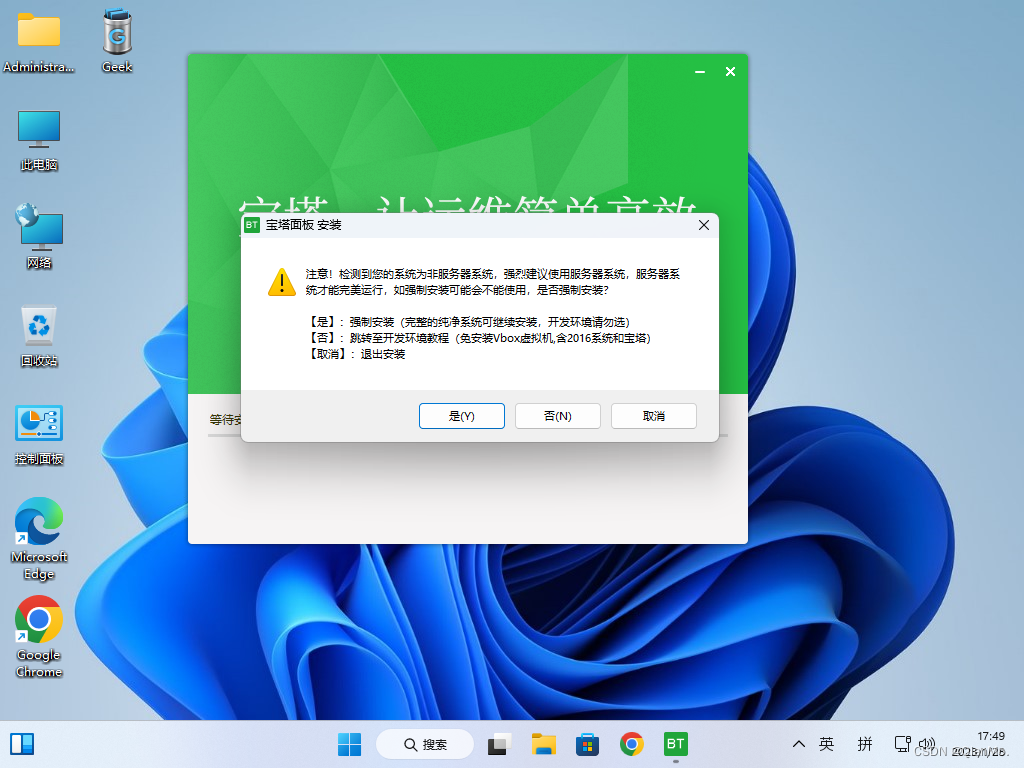 一盏茶的时间… 接着,打开你桌面上的“宝塔面板”
一盏茶的时间… 接着,打开你桌面上的“宝塔面板”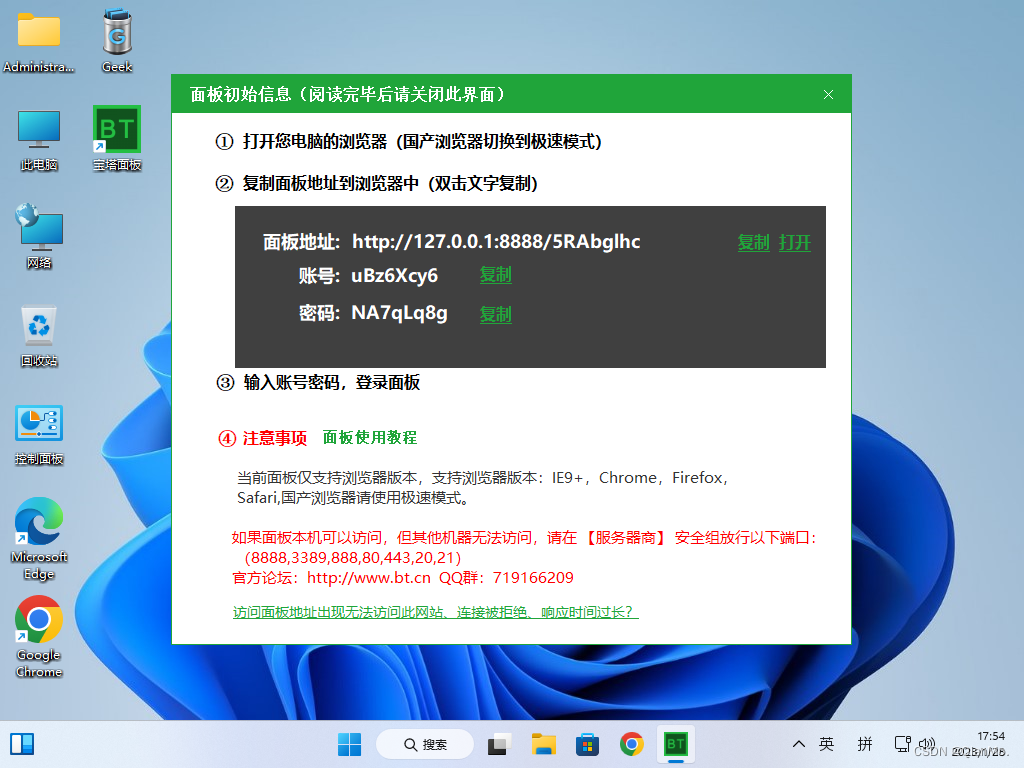
 绑定宝塔账号后继续
绑定宝塔账号后继续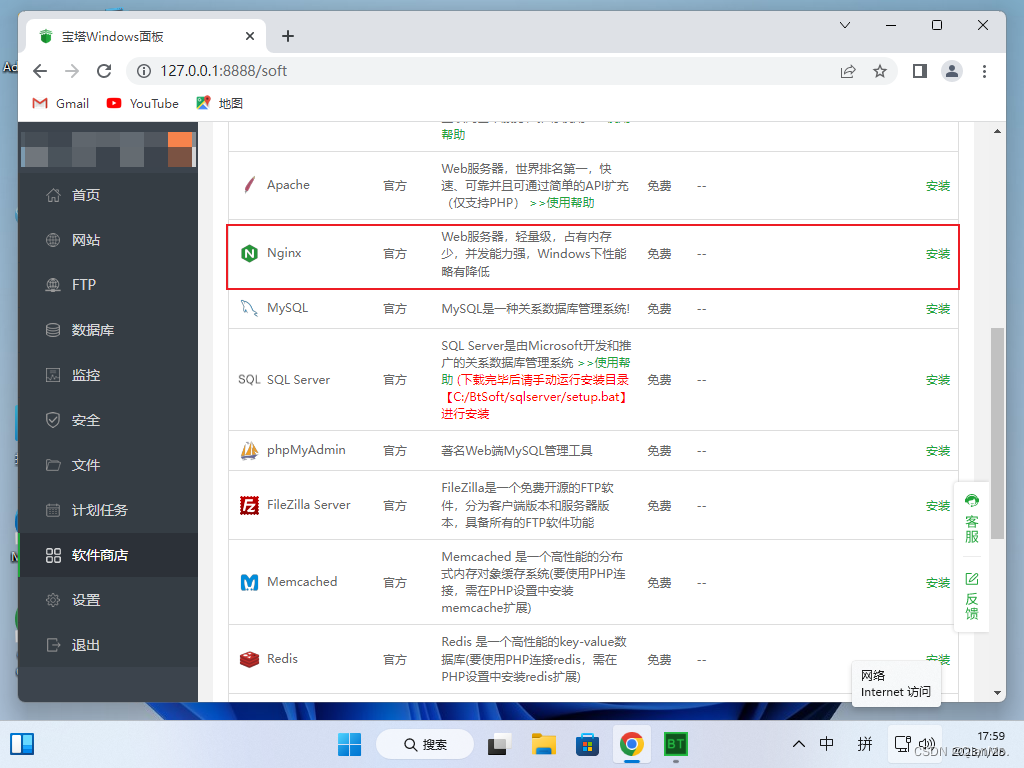
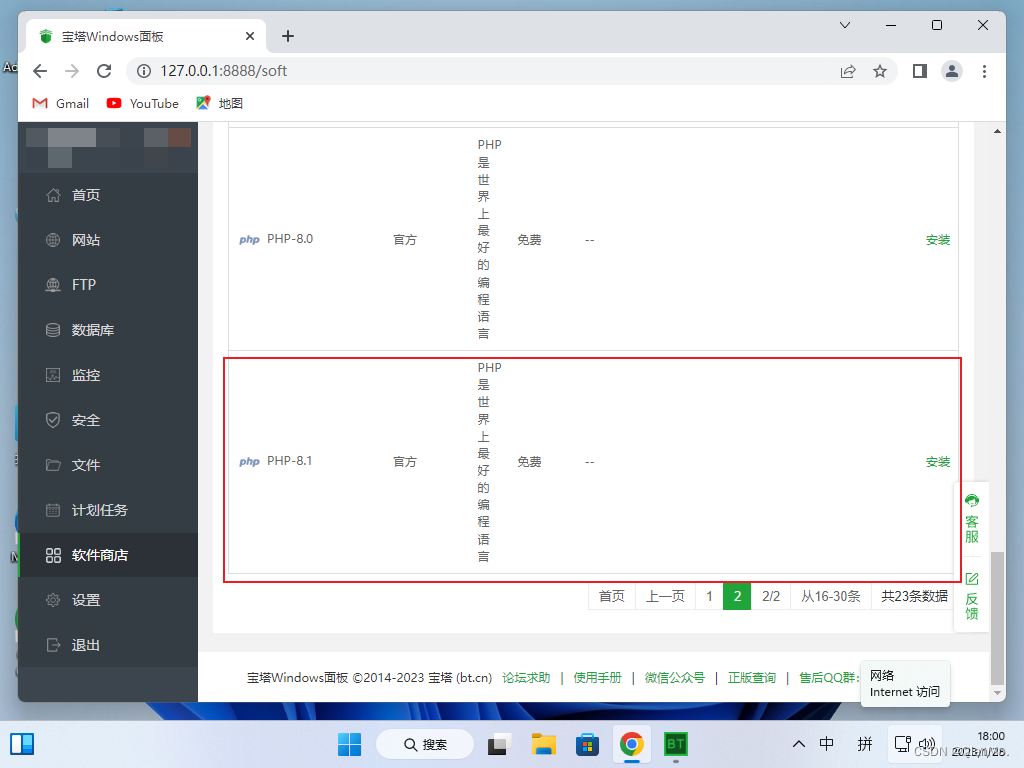
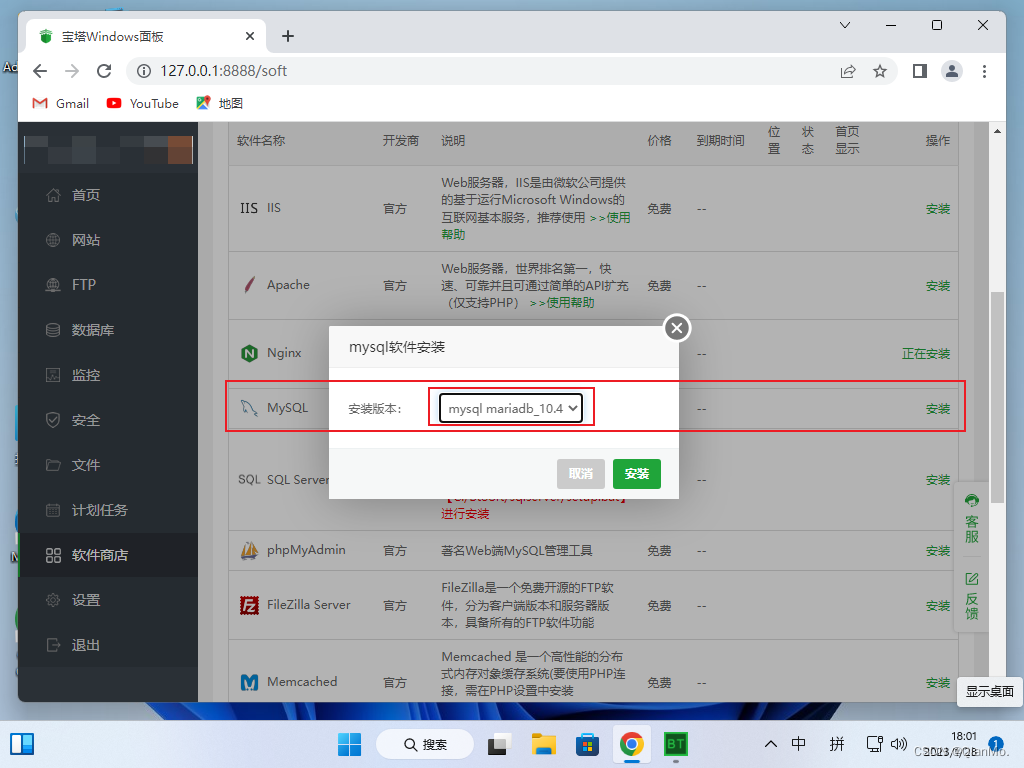
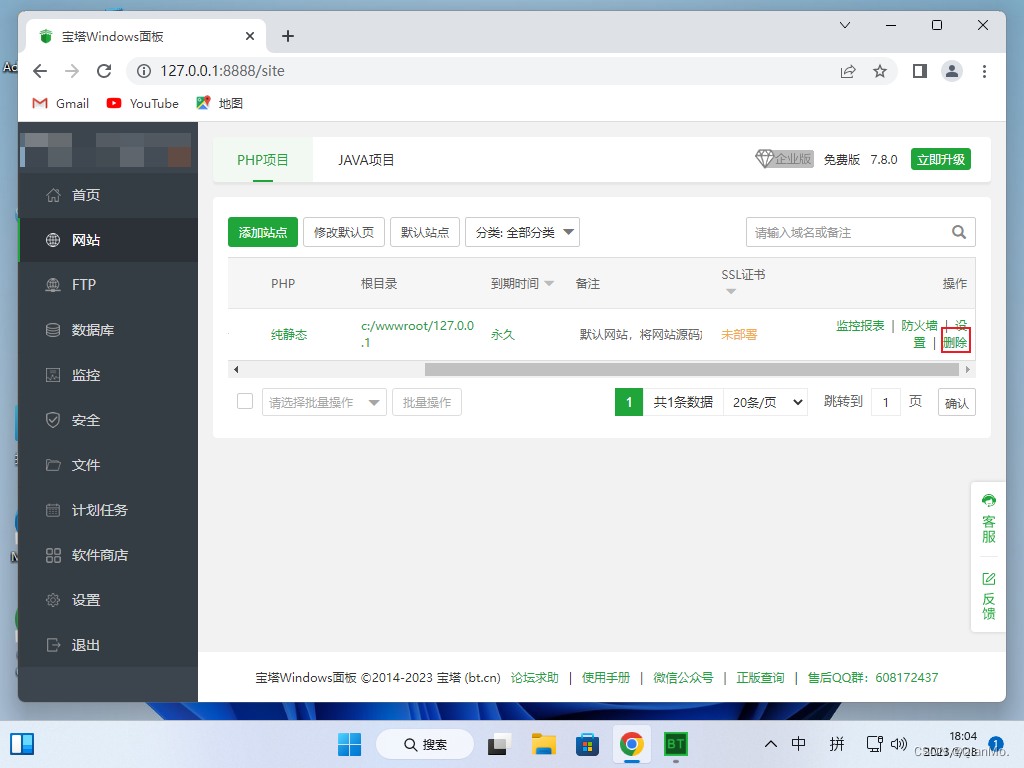
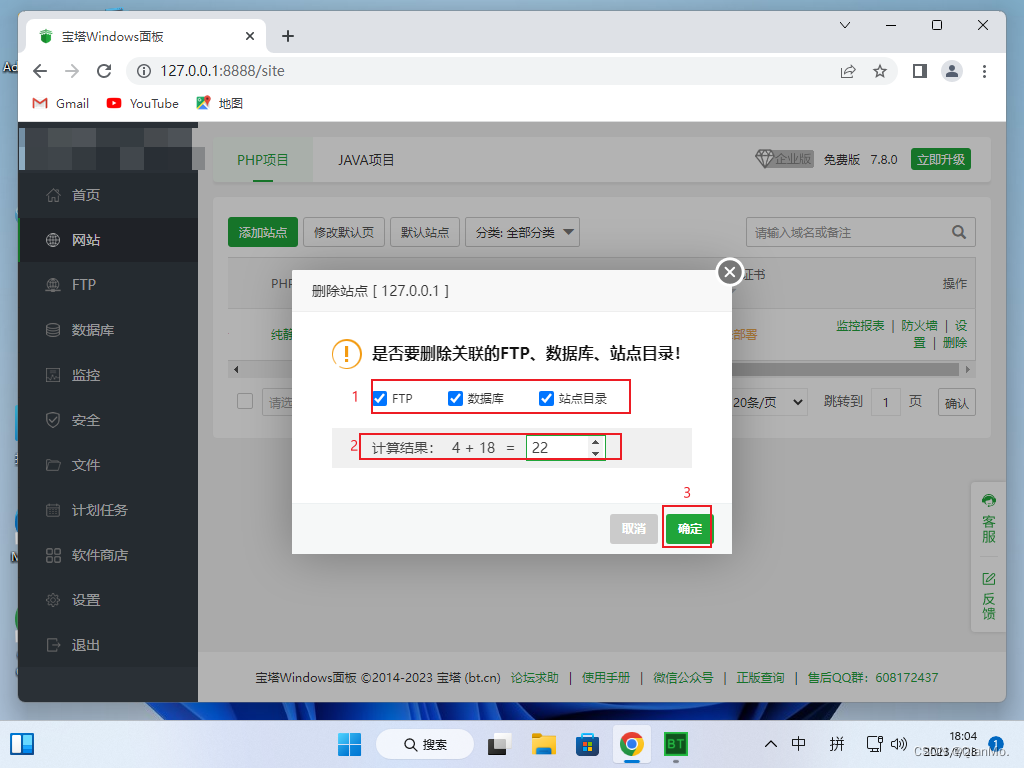 然后点击“添加站点”
然后点击“添加站点” 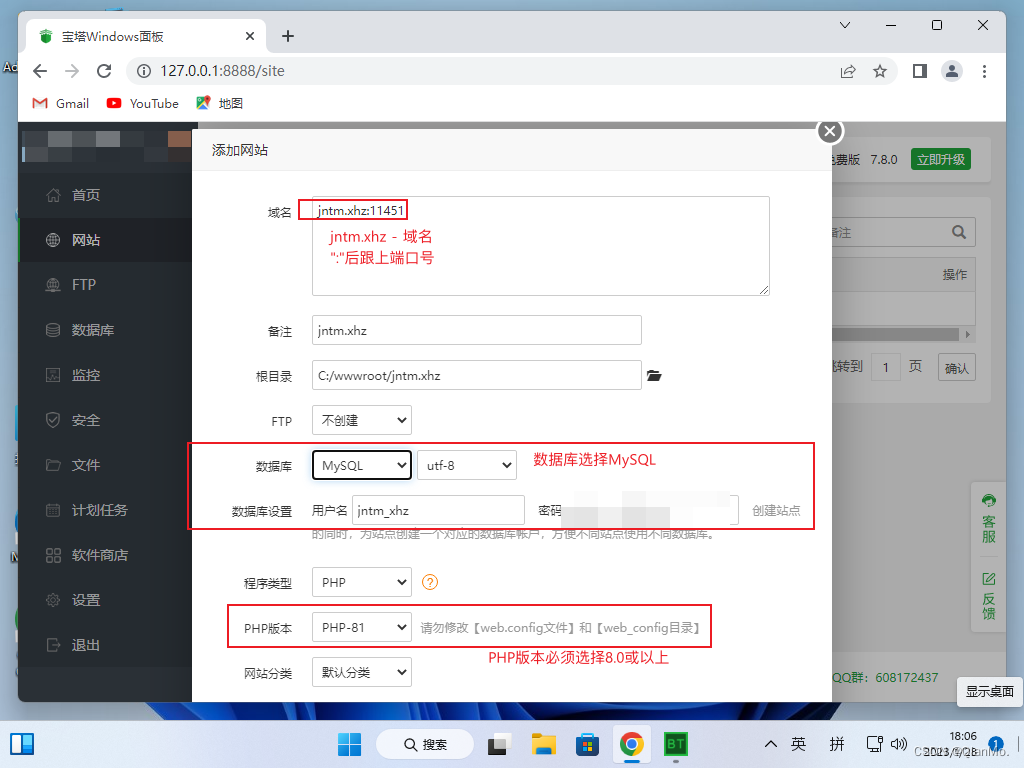
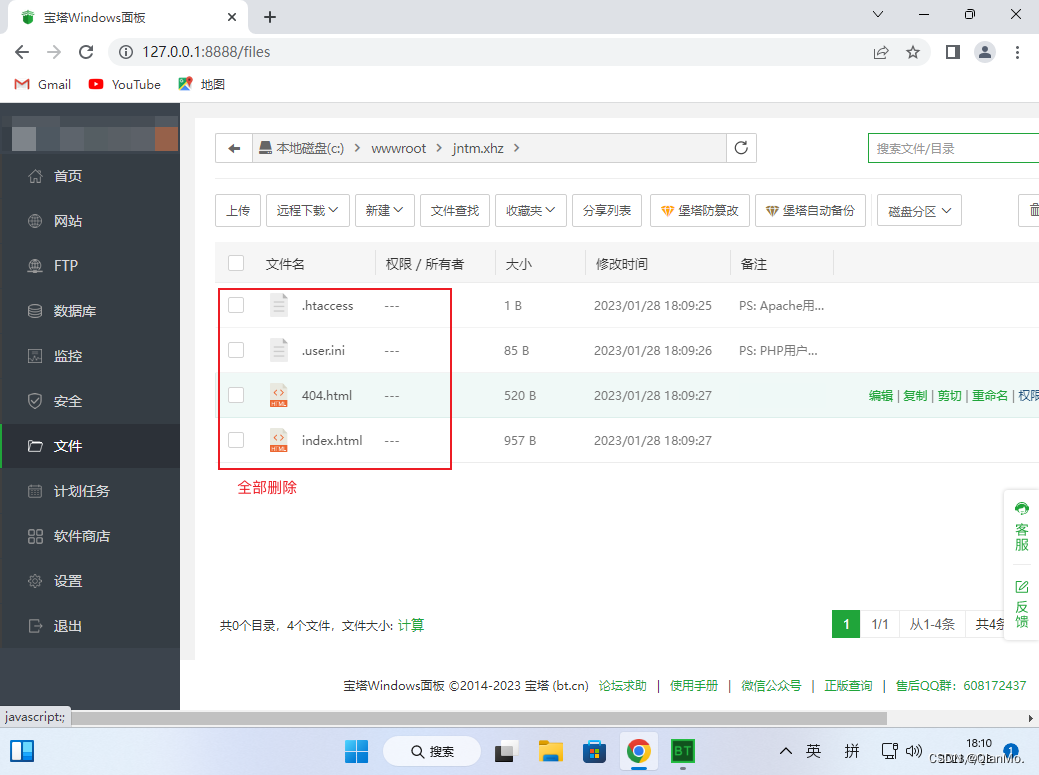
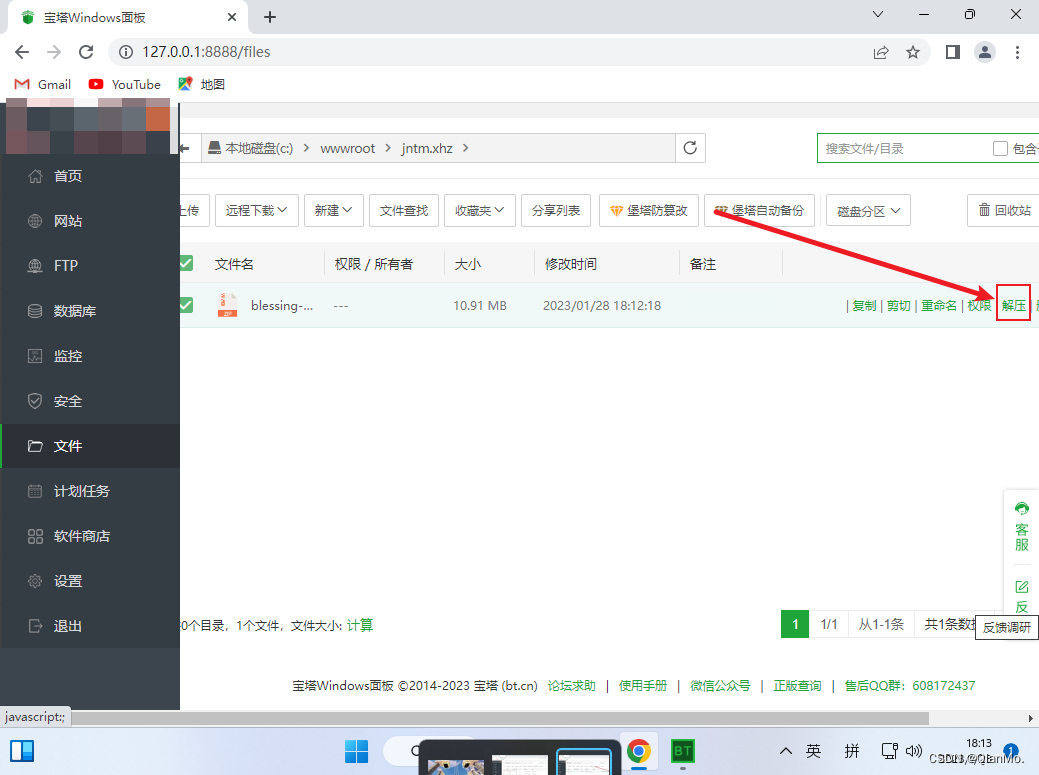
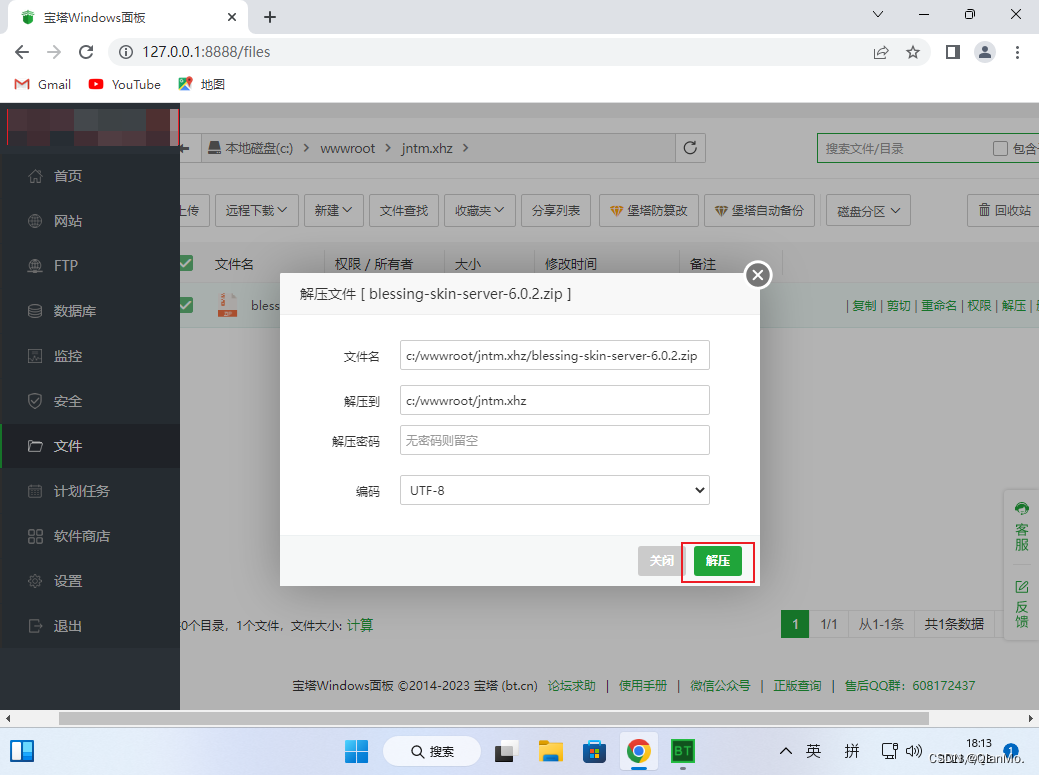 稍等片刻 删除原来的Blessing Skin压缩包
稍等片刻 删除原来的Blessing Skin压缩包 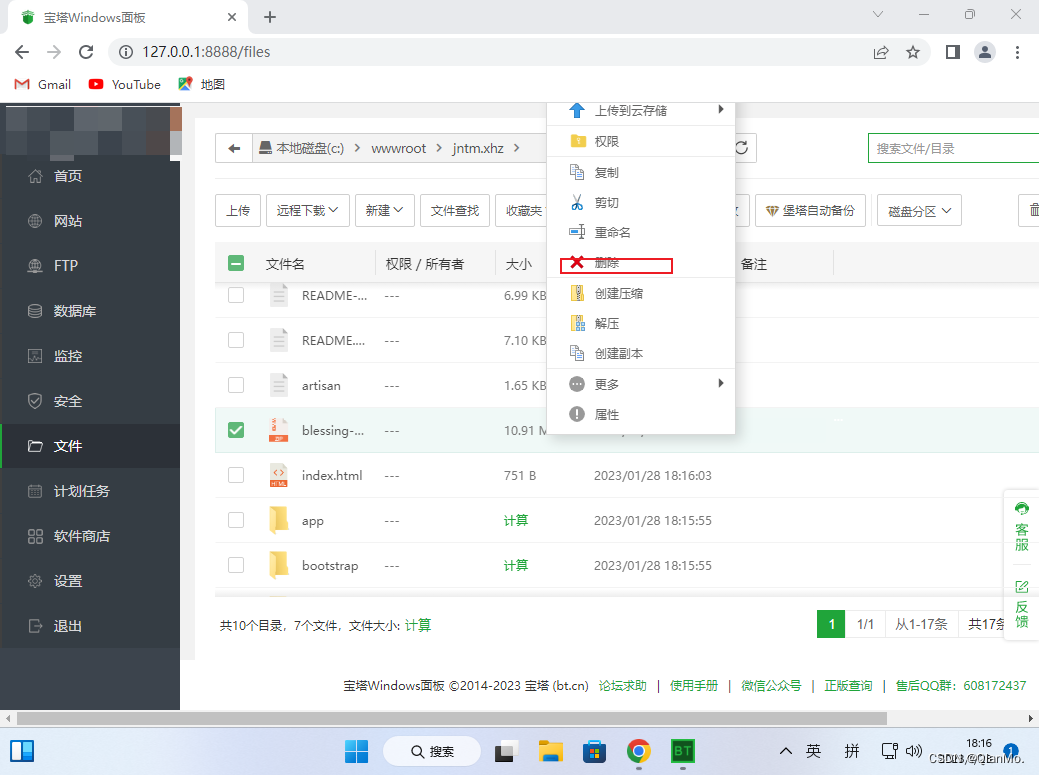
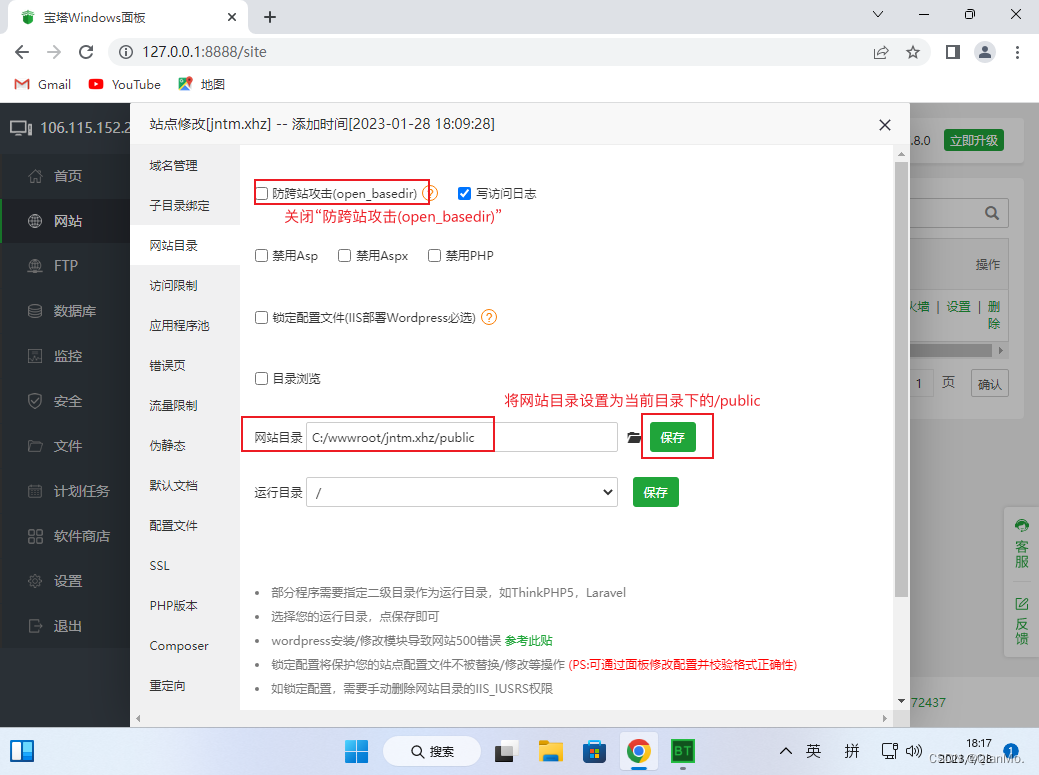
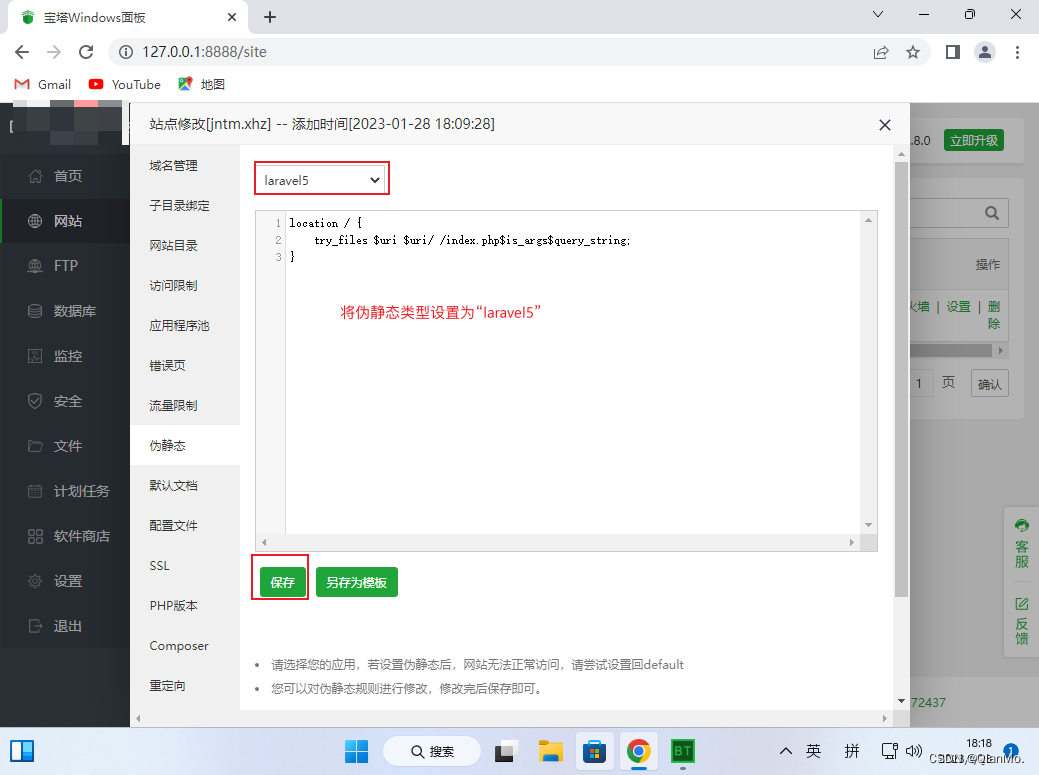
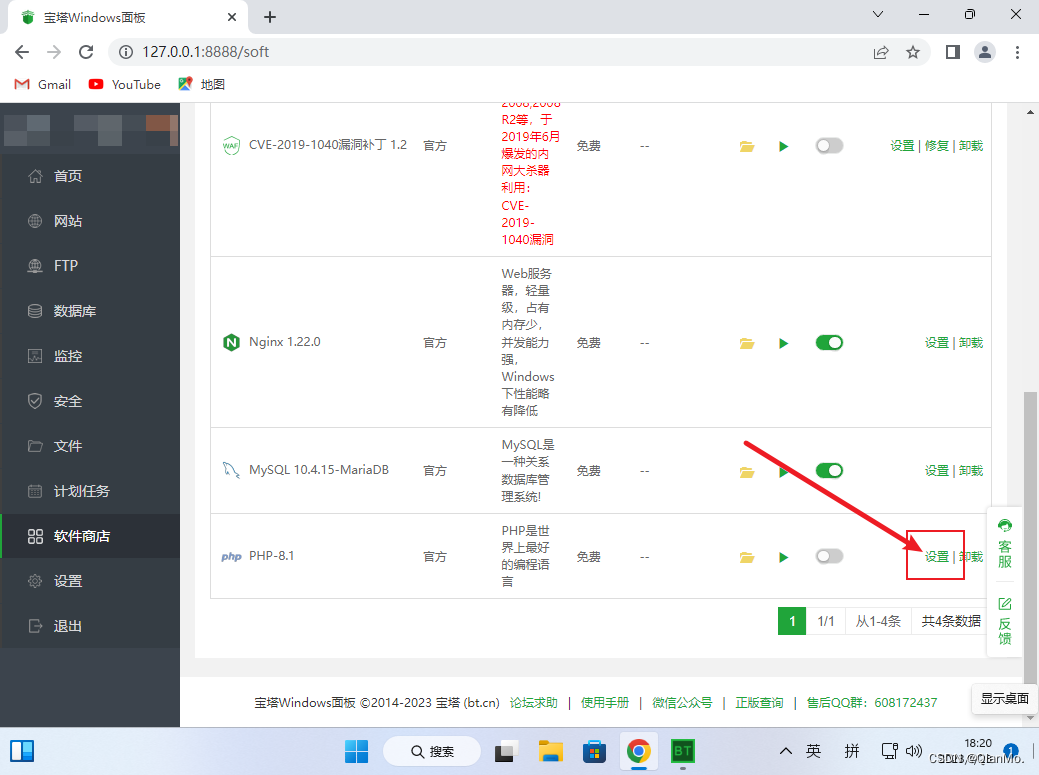
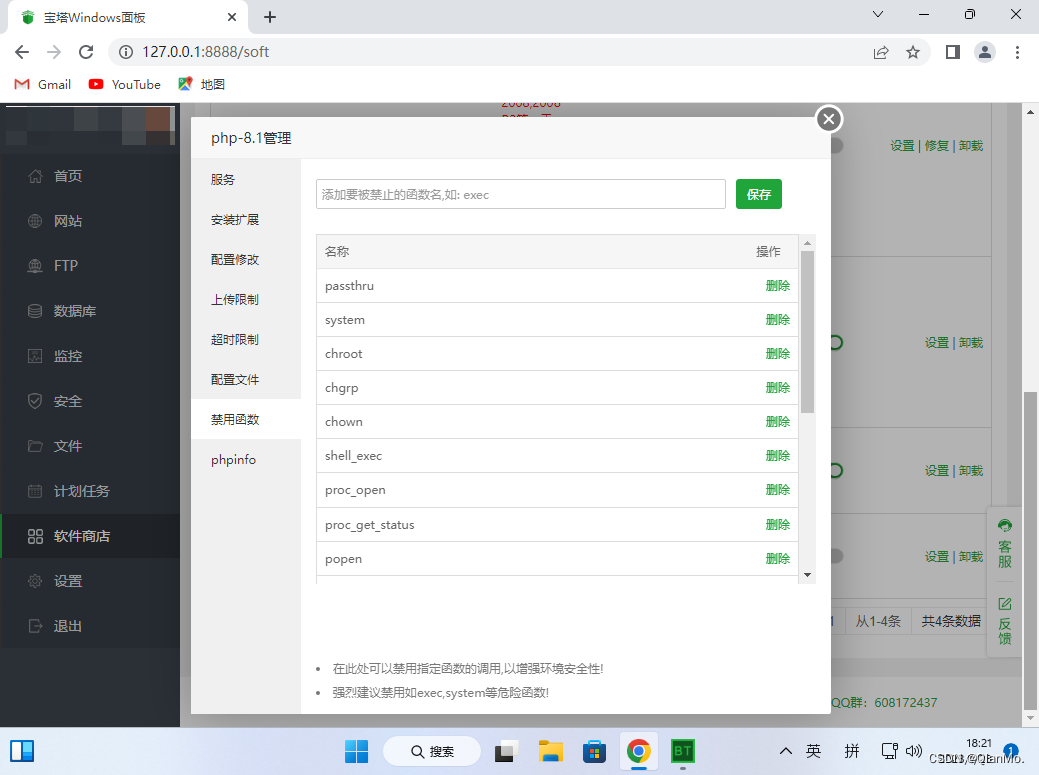
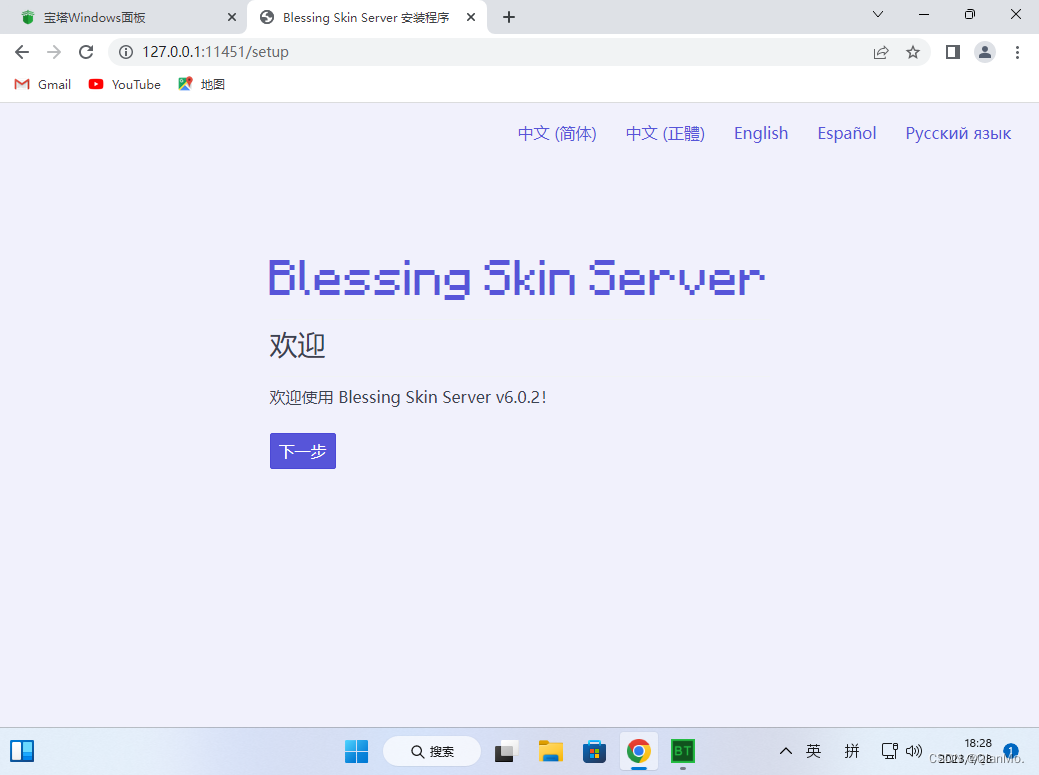 数据库信息填写
数据库信息填写 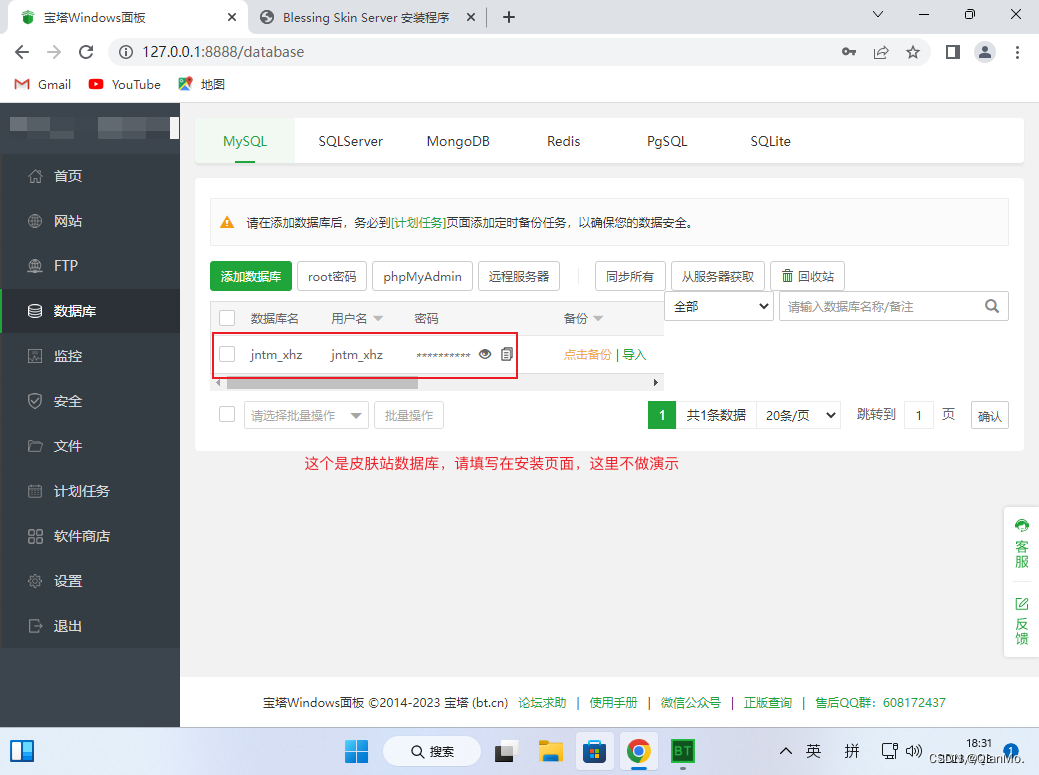
 一盏茶的时间…
一盏茶的时间… 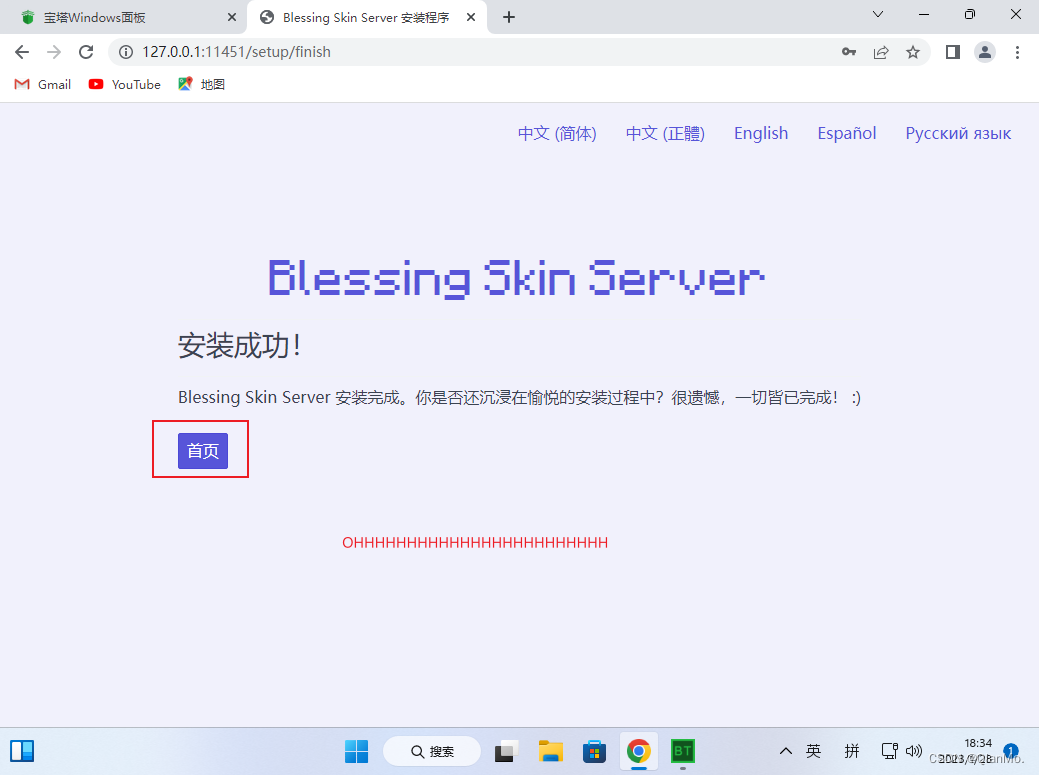 这时候,你的皮肤站大功告成,现在来进行必要的调整
这时候,你的皮肤站大功告成,现在来进行必要的调整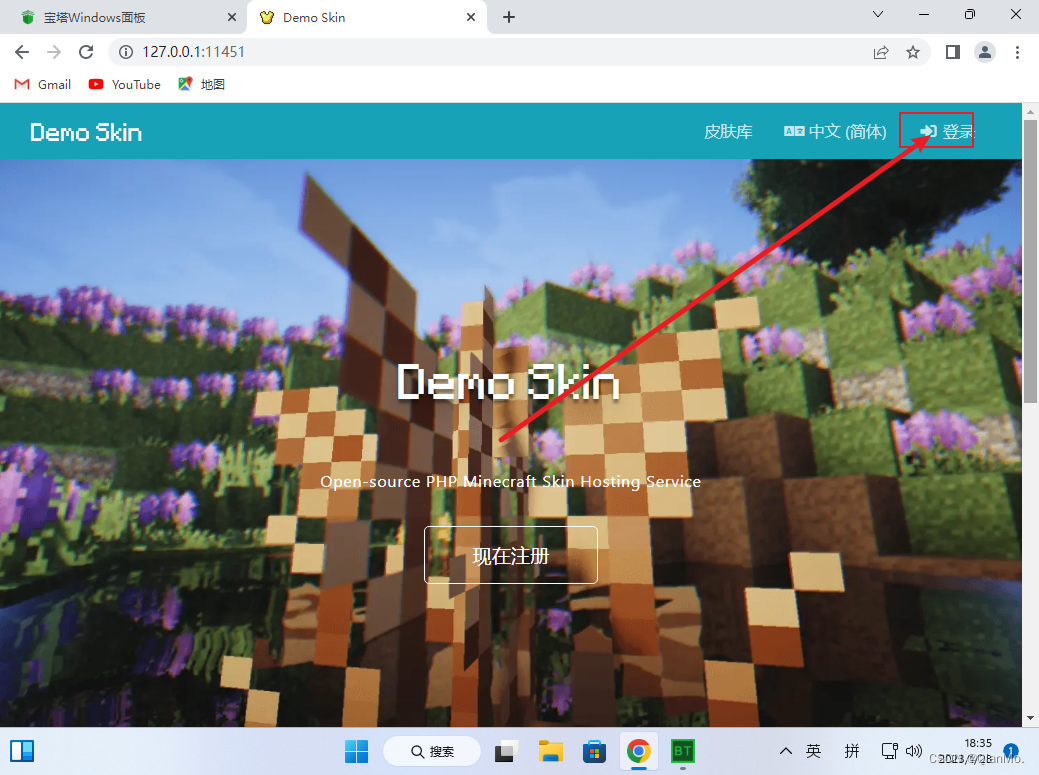 在登录界面输入你安装时输入的账户密码,登入管理面板
在登录界面输入你安装时输入的账户密码,登入管理面板 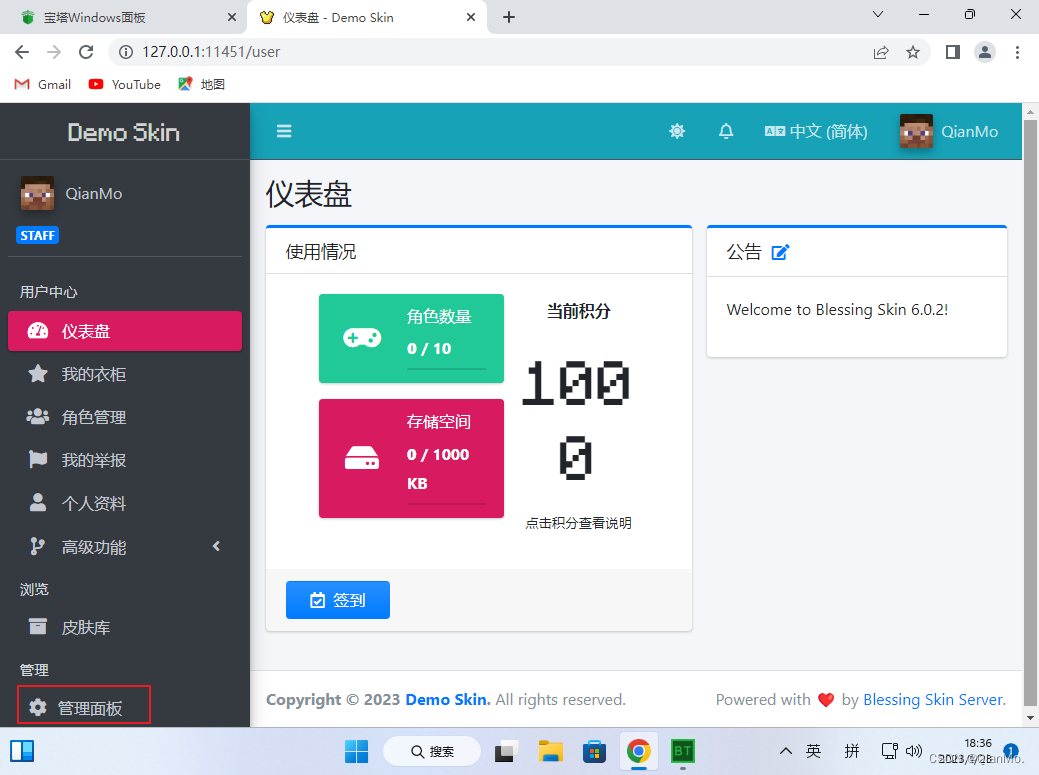
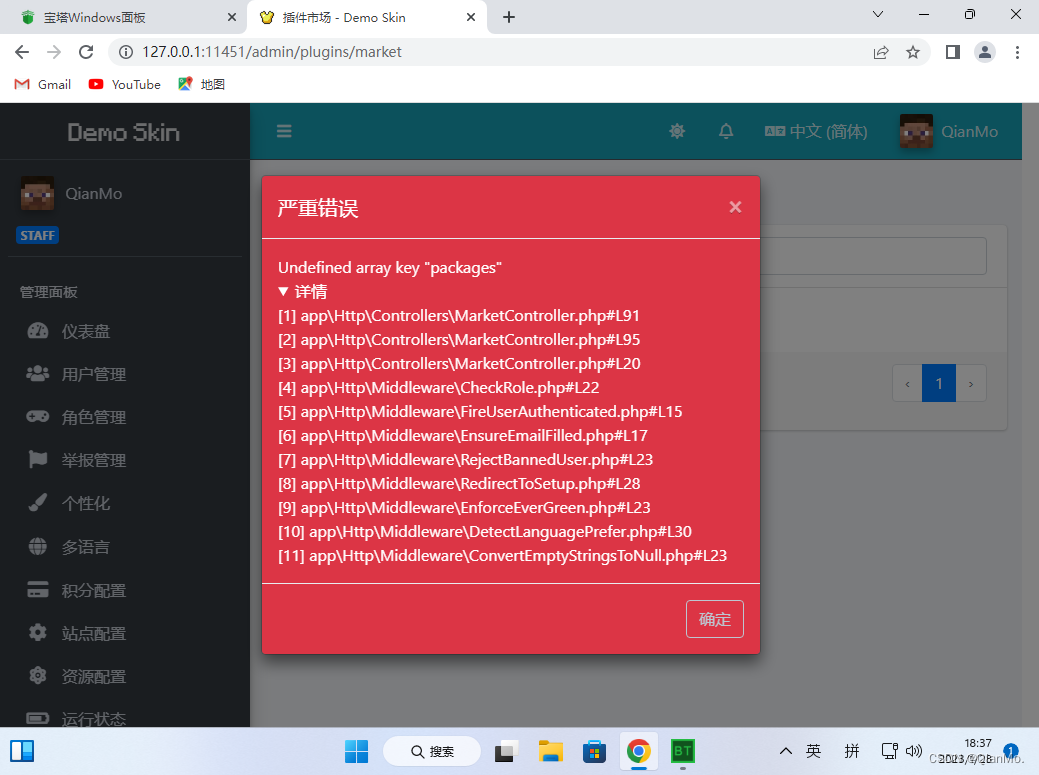 前往网站根目录,编辑.env文件,在最后一行添加如下内容:
前往网站根目录,编辑.env文件,在最后一行添加如下内容: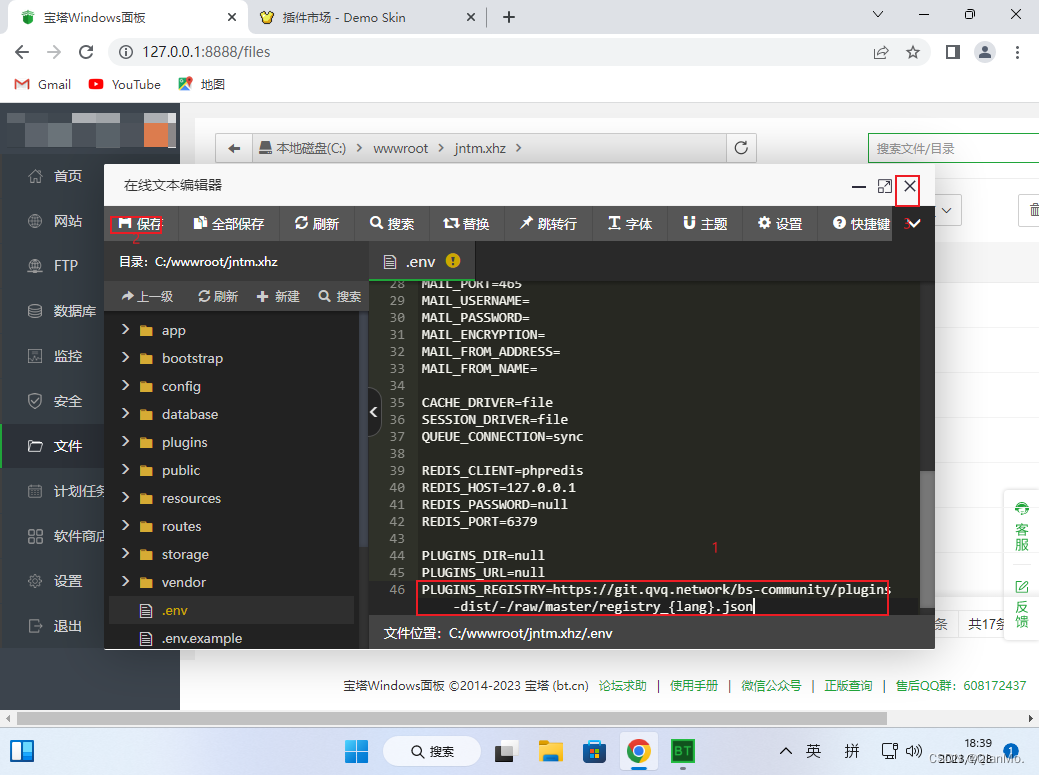 此时再点一下“插件市场”内容即可复现
此时再点一下“插件市场”内容即可复现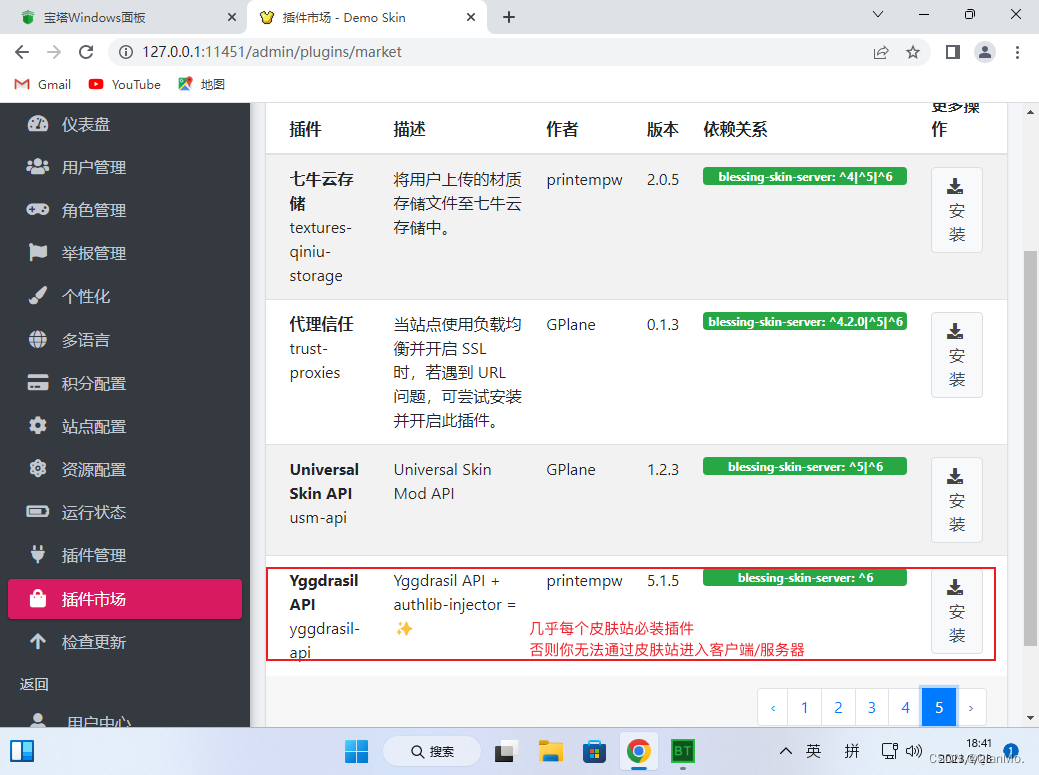 点击安装 完成后点开“插件管理”
点击安装 完成后点开“插件管理” 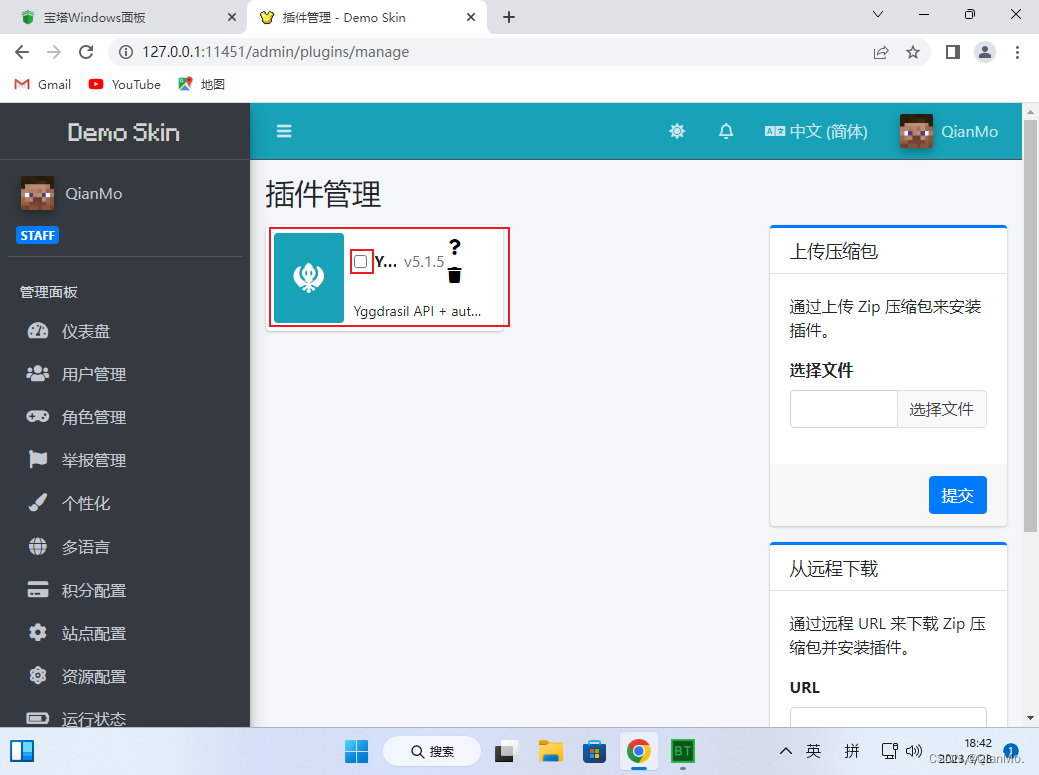 打勾 显示插件启用即可完成,此时返回用户中心
打勾 显示插件启用即可完成,此时返回用户中心 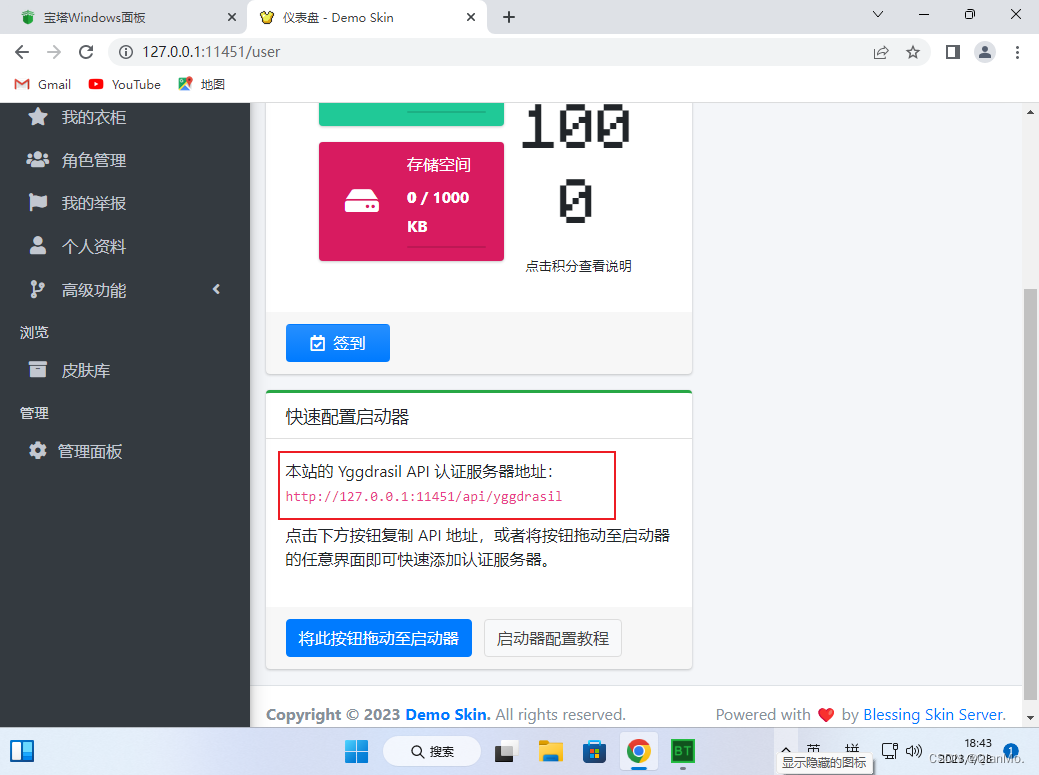 这个网址很重要,127.0.0.1:11451替换为你的网址+端口为你的认证服务器地址 至于如何利用这个地址搞定认证登录,请查看官方教程
这个网址很重要,127.0.0.1:11451替换为你的网址+端口为你的认证服务器地址 至于如何利用这个地址搞定认证登录,请查看官方教程